機内モードで動作する音楽アプリのリスト
現代では、旅行する際、移動手段として飛行機を利用する人が増えています。 計画していて、お気に入りの曲を機内で聴けるように持ち込めるかどうかを考えている場合は、オフラインで動作する音楽アプリに関する関連情報を知っておくと良いでしょう。
安全上の理由やその他の理由から、飛行機に乗るときは常に携帯電話の機内モードを「オン」にすることが推奨されます。 したがって、インターネットに接続できなくなります。 飛行機内で何時間も滞在するとなると、ネットを閲覧できないため、間違いなく退屈してしまうでしょう。 時間を潰してリラックスするには、曲をストリーミングするのが良いでしょう。 そうは言っても、機内モードで動作する音楽アプリにはぜひ注目してください。
のリストを作成しました 機内モードで動作する音楽アプリ この投稿を参考にしてください。 最初のパートに進むときに、それらをチェックしてください。
記事の内容 パート 1. 機内モードで動作する音楽アプリは何ですか?パート2。遊び方 Spotify プレミアムアカウントの機内モードでの曲?パート 3. 遊び方 Spotify プレミアムなしの機内モードの曲は?パート4。 概要
パート 1. 機内モードで動作する音楽アプリは何ですか?
早速、このパートでは、オフライン モードで動作する音楽アプリのリストを共有します。 実はたくさんあるんです!
Spotify
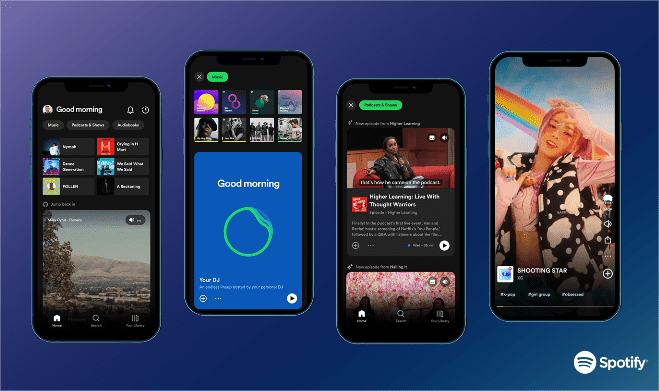
主要な音楽ストリーミング プラットフォームの XNUMX つであることを考慮すると、私たちは決して見逃すことはありません Spotify 機内モードで動作する音楽アプリのリストにあります。 これは、Android および iOS デバイスだけでなく、Windows や Mac コンピューターでもうまく動作するアプリです。 現在、誰でもチェックアウトして購読できるいくつかの有料サブスクリプション層が提供されています。 プレミアムアカウント所有者には特別な特典が付与されます。 あ Spotify 学生プランには、広告付きの Hulu プランも含まれています。 SHOWTIME。 これは、他のストリーミング音楽サービスが匹敵するほどの途方もないお得な取引です。 それで、あなたは試してみることができます 学生に登録する Spotify 。計画
誰でも利用できる無料版もあります。 ただし、オフライン モードで曲を聴く機能は、有料アカウントでのみ実行できます。 Spotify プレミアムでは、リリース前に選択したアルバムを聴いたり、オンデマンドで曲を再生したりできます。 この層では、オーディオ品質も 320Kbps に向上します。 機能と品質の点で、Premium には余分なお金をかける価値があります。
Apple Music
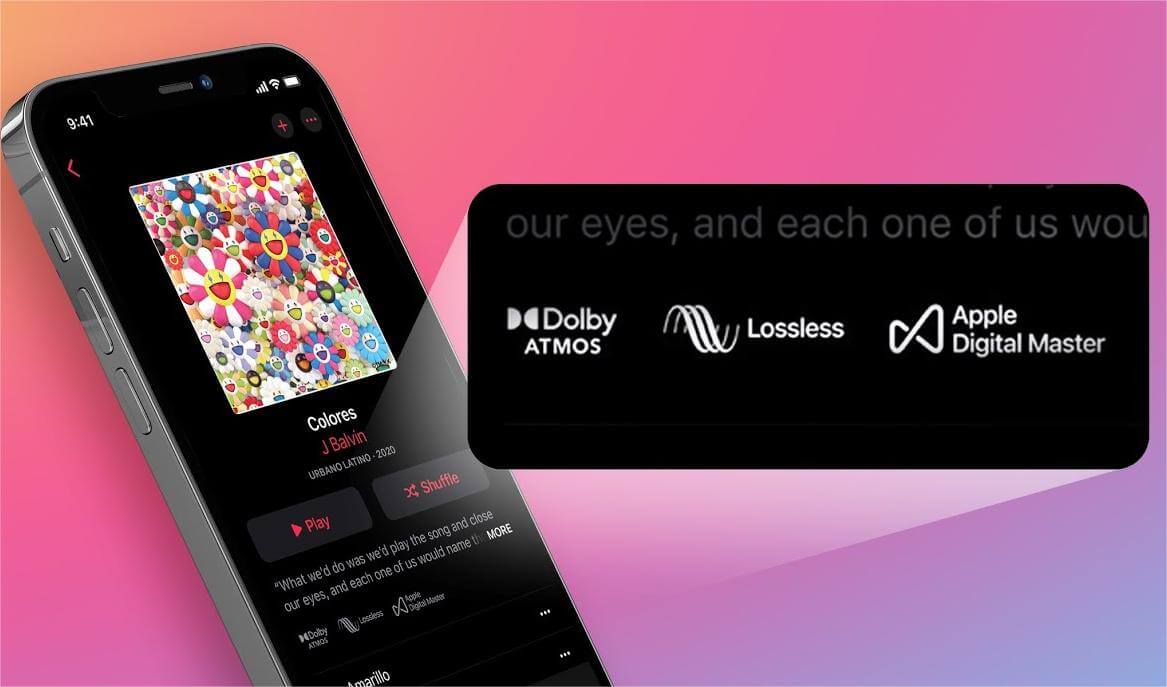
Apple Music は、機内モードで動作する音楽アプリのリストに間違いなく含まれています。 も同様です Spotify、これは Android (アプリがすでに Android デバイスに導入されているため) と iOS ガジェットでも機能します。 Apple は、追加料金なしでロスレス オーディオとドルビー アトモスのサポートを提供することで、サービスをさらに改善しました。 Apple Music の曲の多くはリアルタイムの歌詞を備えていますが、Apple はさらに一歩進んで、加入者向けに新しいカラオケ機能を導入しました。 呼ばれた Apple Music 歌う、サポートされている iPhone、iPad、Apple TV で利用できます。
これにより、有料サブスクリプション層も提供されます。 ただし、とは異なり、 Spotify, Apple Musicには無料版がありません。 購読する前にこれを試してみたい場合は、XNUMX か月の無料トライアル オファーを利用できます。
Deezer
Deezer は、デバイスが機内モードであっても曲をストリーミングできるもう XNUMX つのプラットフォームです。 Deezer を使用すると、お気に入りのトラックをダウンロードすることもできるので、いつでもどこでも好きなときにアクセスできます。 Deezer を使用すると、独自のプレイリストを作成することもできます。 さらに、このプラットフォームでは、あなたの趣味や視聴歴に基づいたおすすめの曲も提供されます。
ガアナ
Gaana は、インドのユーザーにとって機内モードで動作する人気の音楽アプリです。 Gaana Plus サブスクリプションを使用すると、いくつかの高品質の曲にアクセスして保存し、オフラインでストリーミングできるはずです。 さらに、同時に 5 つの異なるデバイスにトラックをダウンロードすることも許可されています。
グルーブミュージック
機内モードで動作する音楽アプリを探している場合は、Groove Music も良い選択です。 アクティブなサブスクリプション (Groove Music Pass) を使用すると、デバイスが機内モードに設定されているときに聴きたいトラックを選択してダウンロードすることもできます。
ナップスター
Napster は、機内モードでも動作する素晴らしい音楽アプリの XNUMX つとみなすこともできます。 高品質でロスレスの音楽ストリーミング体験を提供するため、多くのユーザーがこれを喜んで使用しています。 Napster の良い点は、すべてのデバイスでサポートされているため、インストールにまったく問題がないことです。
スラッカーラジオ
ラジオによるストリーミングに興味がある人には、Slacker Radio を選択するのが最適です。 もちろん、これを使用して、お気に入りのラジオ局をダウンロードしてオフライン ストリーミングすることもできます。 Slacker Plus または Slacker Premium のいずれかに加入していることを確認する必要があります。
SoundCloudが
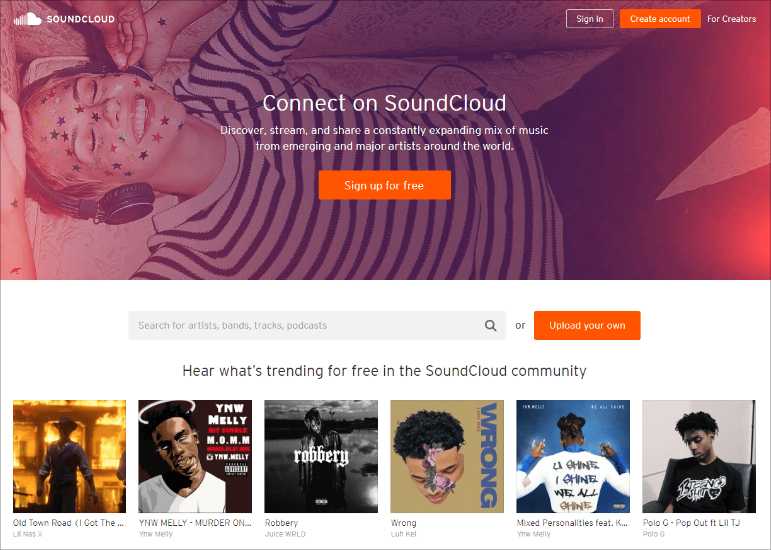
SoundCloud について知らない人はいないでしょう。 これは間違いなく、機内モードで動作する最も有名な音楽アプリの XNUMX つです。 これは、音楽ストリーミング アプリであるだけでなく、ソーシャル ネットワーキング機能も備えているため、複数のユーザーから多くの愛を得ています。 これは、音楽の旅をまだ始めたばかりのアーティストがよく使用するプラットフォームです。 コンテンツは簡単にアップロードでき、ユーザーは簡単に褒めたり認めたりすることができ、新しい友達との出会いもこのアプリを通じて実現できます。
飛行機の中で音楽を聴くことができる音楽アプリをたくさん紹介しましたが、次のセクションに進むにつれて、さらに多くのことを扱います。 Spotify。 これが選択したプラットフォームである場合は、移動して、この記事の次の部分の内容を読むことを検討することをお勧めします。
パート2。遊び方 Spotify プレミアムアカウントの機内モードでの曲?
前述したように、以降の部分で主に焦点を当てるのは、 Spotify 機内モードで再生およびアクセスできる曲。 アクティブな環境がある場合、これは簡単に達成できます。 Spotify サブスクリプション。 最終的に聴くことができるようにするには、以下のガイドを参照してください。 Spotify デバイスが機内モードに設定されている場合でも追跡されます。
ステップ1。 ログイン Spotify アカウントを選択し、オフラインで聴くためにダウンロードしたいプレイリストまたはアルバムを探します。 ページの上部セクションに「ダウンロード」というオプションが表示されます。 これを有効にするだけで曲をダウンロードできます。 デバイスが安定したネットワークに接続されていることを確認してください。
ステップ2。 のメインページに戻ります Spotify 「あなたのライブラリ」セクションが表示されます。 「設定」ボタンをクリックする必要があります。 「再生」オプションが表示されたら、それをタップします。 「オフライン」ボタンを探してください。 ダウンロードした曲をオフライン モードで利用できるようにするには、これを有効にする必要があります。
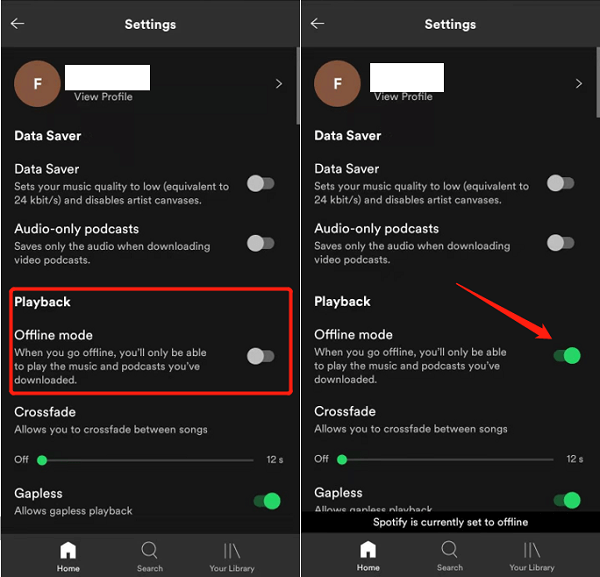
以上です! デバイスは機内モードですが、それらをストリーミングできるはずです ダウンロード Spotify 曲 あなたのサブスクリプションの下で!
パート 3. 遊び方 Spotify プレミアムなしの機内モードの曲は?
確かにプレイする分には問題ないはずですが、 Spotify プレミアムアカウントを使用している場合は、機内モードで曲を再生できます。 ただ、サブスクリプションをキャンセルすると、ダウンロードした曲は消えてしまいます。 機内モードで音楽アプリを動作させる唯一のオプションは、デバイスに曲をダウンロードすることです。
今なら無料で Spotify アカウント ユーザーの場合、オフラインまたは機内モードでのストリーミングも可能ですか? もちろん! 必要なのは、次のような優れたアプリを使用することだけです。 TunesFun Spotify Music Converter.
このツールには、すべてのファイルをダウンロードする機能があります。 Spotify お気に入りの曲を MP3 などの形式に変換します。 曲、メタデータの詳細、ID タグの元の品質を維持しながら、大量のファイルの変換を処理するのに十分な速度です。 これにより、DRM 解除と同様に、使用したいデバイス上で曲を永久に再生できる状態にしておくことができるという利点も得られます。
アプリの使用中に、提起したい問題や懸念がある場合は、いつでもテクニカル サポート チームに支援を求めることができます。 このアプリは Mac および Windows コンピューターで完全に動作するため、インストールはまったく問題ありません。 しかも機能もシンプルなので誰でも使えます!
必要な場合に備えて、ここにガイドがあります。
ステップ1。 一度 TunesFun Spotify Music Converter がコンピュータにインストールされて起動されたら、インポートを開始します。 Spotify 処理する曲。

ステップ2。 使用する出力形式を選択し、変換されたファイルを保存する PC 上の出力フォルダーの場所を指定します。

ステップ 3。 「変換」ボタンをタップして、最後に変換プロセスを開始します。 楽曲の保護の解除も同時に行うものとします。

出力ファイルの準備ができたら、モバイル デバイスに転送できるようになります。 これで、あらゆるものをストリーミングできるため、携帯電話を機内モードに設定することを心配する必要はありません。 Spotify いつでもどこでも好きな曲を!
パート4。 概要
機内モードで動作する提示された音楽アプリから、好みのプラットフォームを選択できます。 これらはすべて本当に素晴らしく、信頼されています。 あなたの選択が次のような場合には、 Spotify, 有料プランに加入していなくてもオフラインモードで聴くことができることを忘れないでください。 次のような信頼できるツールを使用していることを確認してください。 TunesFun Spotify Music Converter!
コメントを書く